电脑录音时伴奏没声音怎么解决?
- 网络技术
- 2025-03-27
- 13

在现代数字音乐制作中,电脑录音是音乐创作、播客制作和语音记录等活动中极为常见的一部分。然而,许多用户体验到在电脑上录音时,伴奏却没声音,这无疑会对创作热情和效率造成沉重...
在现代数字音乐制作中,电脑录音是音乐创作、播客制作和语音记录等活动中极为常见的一部分。然而,许多用户体验到在电脑上录音时,伴奏却没声音,这无疑会对创作热情和效率造成沉重打击。如果你正面临这样的问题,不必担心,本文将一步步带你解决电脑录音时伴奏无声的问题,并提供一些实用技巧,确保你的录音过程顺畅无阻。
检查音频设备与连接
确保你的音频设备(如麦克风)和计算机连接正确无误。检查线路连接是否稳固,包括音频接口和耳机或音箱的连接。如果你使用的是USB麦克风或音频接口,请确保所有的驱动程序都是最新版本。对于无线设备,检查电池电量并确认信号传输是否稳定。

设定音频输入设备
接下来,请检查电脑的音频输入设置。进入控制面板,找到“硬件和声音”下的“管理声音设备”,确保系统正确识别了你的录音设备。在录音设备选择中,选择正确的麦克风或音频接口作为默认设备,并尝试测试录音设备以确保它能正常工作。
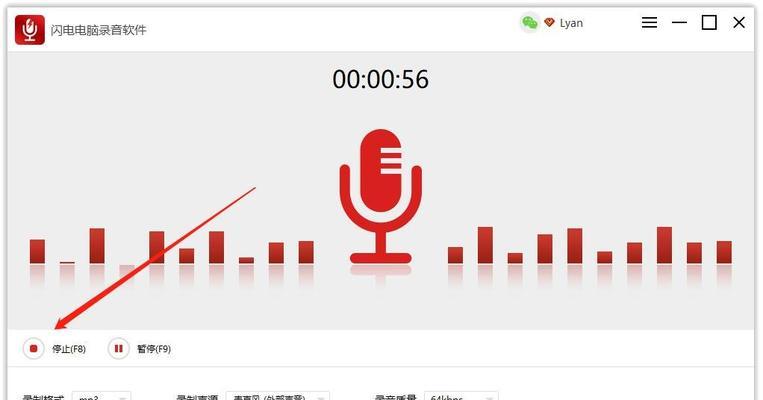
软件设置与音频源选择
很多用户在使用录音软件时,错误地选择了错误的音频源或设备。大多数录音软件允许你选择不同的输入设备,例如麦克风或线路输入。在软件中选择正确的音频输入选项,以确保伴奏可以被捕捉到。如果你是在使用数字音频工作站(DAW),检查音频轨道设置,确保它们没有被静音,并且音量被正确调整。
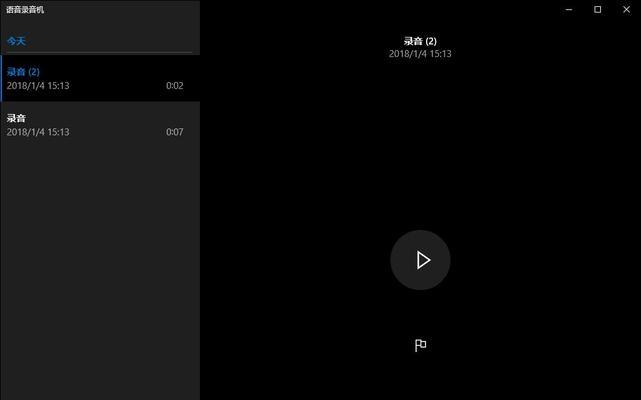
检查音频轨道与效果器
在某些录音软件中,一个轨道可能被静音或调整了过于微小的音量。仔细检查所有与音频相关的轨道,确保它们处于激活状态且音量适宜。如果有使用效果器或插件,也需确认这些插件没有导致伴奏被静音或音量被衰减。
操作系统层面的设置
有时,问题并不出在软件层面上,而是操作系统配置不当。比如,系统音量较低或被静音,或是音频服务没有运行。在Windows系统中,可以使用“声音”设置来检查这些选项。在Mac系统中,则是通过“声音偏好设置”来进行检查。
扬声器和耳机测试
如果你在录制时听不到声音,但其他人可以听到,那么问题可能出在你的耳机或扬声器上。拔下耳机,用外放测试伴奏是否能被播放出来。如果外放正常,那么可能是耳机问题;如果外放也无声,那么音频信号可能并没有正确发送到耳机。
重新加载音频驱动
如果以上步骤都无法解决你的问题,可能需要重新加载音频驱动。卸载当前的音频驱动,然后重启电脑。在重启之后,重新安装音频驱动程序,并在安装过程中确保没有错误。确保从制造商网站下载最新的驱动程序,因为它们往往包含重要的更新和修复。
检查音频文件格式和设置
有时候,录音软件默认的音频文件格式或设置可能导致问题。确保选定的文件格式、采样率和比特深支持伴奏音频。如果你的伴奏文件是48kHz采样率,而你的项目设置是44.1kHz,那么就需要将项目设置调整为匹配音频文件的设置。
备份方案与常见问题解答
备份方案
如果问题依然无法解决,可能需要考虑使用另一种录音方法或设备。如果你正在使用一个外部设备录音,尝试使用内置的麦克风或计算机的音频输入端口,反之亦然。
常见问题解答
问题:音频轨道在录音后始终是静音状态。
解答:检查轨道是否被静音,或调整轨道的输入源选择。
问题:监听按钮打开了,但仍然没有声音。
解答:确认监听轨道的输出设置是否正确,同时检查扬声器和耳机是否正确连接。
问题:录音时伴奏有声音,但回放时无声。
解答:这可能是由于录音设置问题或播放设备设置不当,仔细检查录音和播放的设置项。
通过以上步骤,我们已经详细了解了电脑录音时伴奏没声音的可能原因和解决方法。在实践中,你可能需要根据自己的具体情况进行调整和尝试。由于电脑系统和硬件配置的多样性,解决过程可能需要一定的耐心。然而,只要按照正确的顺序排查,绝大多数问题都能找到解决办法。希望本文能帮助你顺利解决录音过程中伴奏无声的问题,并继续你美妙的音乐旅程。
本文链接:https://www.usbzl.com/article-44403-1.html

